La Smart Control Box est un boîtier de contrôle du tensioneur de harnais réservé aux contributeurs Pro et Elite.
Sommaire :
- Présentation
- Caractéristiques
- Liste de courses
- Fichiers 3D
- Câblage
- Paramétrage des drivers
- Code Arduino et configuration Simhub
- Instructions de montage
- Filtrage du Signal
- Réglages additionnels
- Troubleshooting
1) Présentation
La Smart Control Box Uno permet d’ajuster le gain et la précontrainte en direct, permettant d’éviter les cas où le tensionneur devient désagréable (monoplace) ou inversement les cas où on ne le sent pas (voiture lente).
Elle permet aussi d’activer le tensioneur sur l’accélérateur et le frein, et de tout couper en utlisant le switch.
Pour faire simple : vous n’aurez plus qu’à lancer le logiciel Simhub, et toute le reste se fera à l’aide de la Smart Control Box.
C’est une exclusivité des contributeurs Pro et Elite.
2) Caractéristiques
3) Liste de course
- Arduino Uno Rev3 (Aliexpress, Amazon)
- Deux potentiomètres 10k Ohm (Aliexpress, Amazon)
- Trois switch (Aliexpress, Amazon)
- Un écran 2″ TFT (Amazon, Aliexpress)
- Une carte MCP4725 (Amazon, Aliexpress)
- Un connecteur GX12
- Câble 4 fils, 22AWG
- 8 vis et écrous m3x8
- 1 vis M2x8
4) Fichiers 3D
Les fichiers 3D sont disponibles sur la page de téléchargement.
5) Cablage
NOTA BENE : Le tensionneur de harnais peut être dangereux. A pleine puissance, il sert énormément autour des clavicules. Il faut donc prévoir un bouton d’arrêt d’urgence.
Effectuer tous les branchements hors tension.
Effectuer tous les tests sans aucune pièce sur l’axe du moteur.
Une fois les tests effectués, et la ceinture installée, effectuer les tests par paliers de 10% de puissance, et en étant toujours en mesure de pouvoir couper le courant.
ATTENTION
Câblage du connecteur DB25 (vous pouvez utiliser les pins du GX12 comme vous le souhaitez).
| Arduino | Connecteur DB25 |
| 5V | 9 |
| GND (masse) | 10/13 |
| A0 | 6 |

Câblage des switchs, boutons
Les switchs et les boutons sont câbles sur la double rangée à l’opposée du connecteur USB :
| Switch : | Arduino : |
| Switch (Accel) | 4/5 |
| Switch (Brake) | 2/3 |
| Switch (Power) | 6/7 |
Câblage des potentiomètres :
| Potentiomètres: | Arduino : |
| Signal du gain | A1 |
| Signal de la pré-contrainte | A2 |
| GND additionnelle | A3 |
| 5V additionnel | D8 |
Câblage du MCP4725 :
| MCP4725 : | Arduino : |
| GND | GND |
| VCC | 5V |
| SDA | SDA |
| SCL | SCL |
| OUT | Pin 25 du connecteur DB25 |
Câblage de l’ écran :
| Ecran | Arduino |
| GND | GND |
| VCC | 3,3V |
| RST | 12 |
| DC | 10 |
| CS | 9 |
| SDA | 11 |
| SCL | 13 |
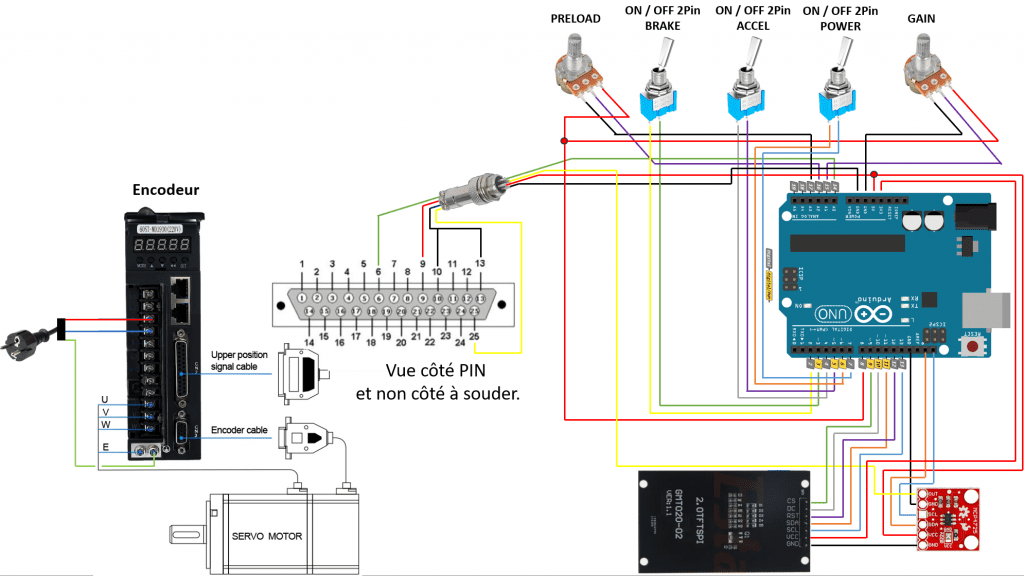
6) Paramétrage des drivers :
Les paramètres sont les mêmes que ceux d’origine. On peut par contre se permettre un gain plus élevé sur le driver puisqu’il sera réglable (encore une fois : n’augmentez ce paramètre qu’une fois l’installation stable). On peut aussi diminuer la précontrainte puisqu’on pourra l’augmenter (mais pas la diminuer) via le potentiomètre.
7) Code Arduino et configuration Simhub
Pour installer le code arduino, vous devez installer l’IDE Arduino. Le code est disponible sur la page de téléchargement.
Il y a un code de test disponible : celui si fait tirer le moteur a différents niveaux de puissance (à essayer sans rien de monté sur le moteur pour être tranquil).
Si cela fonctionne correctement, vous pouvez flasher le code du dossier SRTSmartControlBox.
Ensuite dans Simhub > Arduino > My Hardware, une fois que la carte Arduino est reconnue et connectée, cliquez sur “Edit”, et ajouter les lignes suivantes :
format([DataCorePlugin.GameRunning],'0') + ';' +
format(isnull([AccelerationSurge],'0')*2000,'0')+ ';' +
format(isnull([AccelerationSway],'0')*2000,'0' )+ ';' +
'1'
Le dernier nombre (1) est le gain. Si vous l’augmenter trop, un message apparaîtra sur la control box, indiquant que les valeurs reçues dépassent la limite du tensioneur.
L’idée est de trouver un gain qui corresponde à peu près à ce que vous recherchez. Ensuite le gain s’ajuste en jeu à l’aide du potentiomètre.
Si vous avez une erreur dans Raw result, veuillez vérifier si les ‘ sont corrects (pas de “, ou quoi que ce soit d’autre). Essayez également en jeu. Souvent, cela ne fonctionne pas lorsque le jeu n’est pas lancé.
Pour plus d’informations sur les messages affichés à l’écran, consulter le manuel de la GForce disponible sur cette page.
8) Instructions de montage
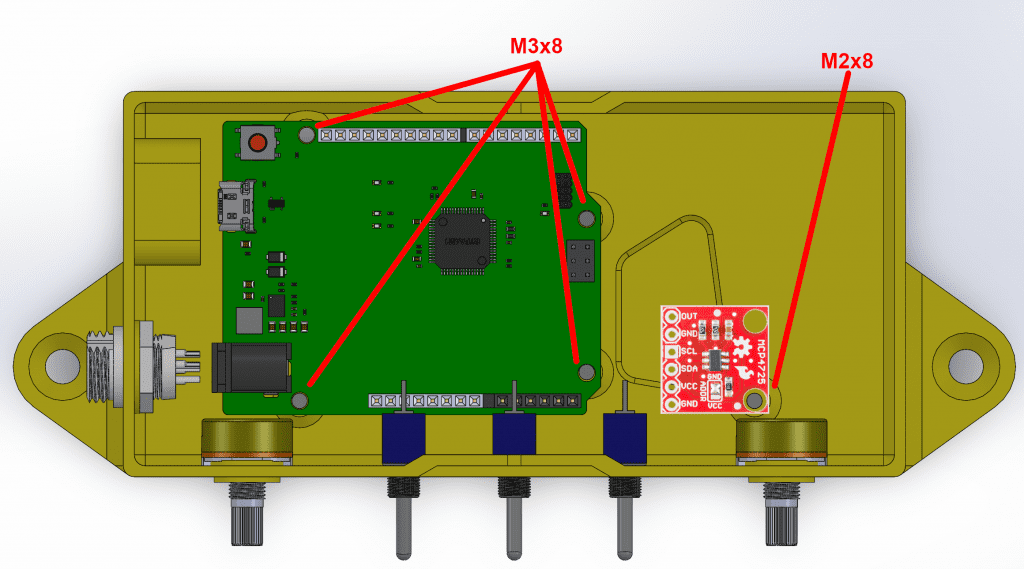
9) Filtrage du signal
Le signal brut provenant du simulateur peut être trop “brut”. Pour le lisser il existe deux méthodes :
a) Le filtrage sur le driver
Le Driver possède un paramétre de filtrage, le paramètre 188. Les valeurs vont de 1 (par défaut, pas de filtrage), à 500 (filtrage maximal). Il faut redémarrer le driver pour que la nouvelle valeur soit prise en compte.
b) Filtrage supplémentaire
Si le Pn188 ne suffit pas, il existe un autre paramètre qui agit come un filtre. Pour l’activer, il faut passer Pn186 à 1, puis modifier Pn187. Les valeurs vont de 1(pas de filtrage) à 30000 (filtrage maximal). Le problème de ce fitre est qu’il introduit une latence, donc il vaut mieux monter Pn188 à fond (500) avant de venir utiliser ce filtre. Une valeur de 200 apporte déjà un filtrage très élevé.
A nouveau, il faut redémarrer le driver pour que les nouvelles valeurs soient prises en compte.
10) Réglages Additionnels
Le gain : le gain (la force de serrage) peut être ajustée à trois endroits :
- Sur le driver : PN189 gère la force
- Dans simhub : le dernier nombre (1 par défaut) est aussi un multiplicateur
- Via le potentiomètre sur le boîtier de contrôle (multiplicateur compris entre 0 et 1).
L’idée est donc de trouver un réglage général sur le driver et simhub (utiliser par exemple une GT4) pour ensuite l’ajuster à la volée en jeu avec le potentiomètre.
11) Troubleshooting
1. Mon écran ne s’allume pas :
a) Vérifier le cablage
b) L’écran s’allume lorsque l’on branche le cable usb et se met en veille sur Simhub n’est pas détecté. Si Simhub est détecté, l’écran reste actif. Si lorsque l’on branche le câble, l’écran ne s’allume pas, revoir le cablage. Eventuellement changer l’écran. A ce jour, je n’ai jamais rencontré d’écran défectueux.
2. Ca marque “Simhub disconnected” tout le temps.
a) Vérifier dans les paramètres simhub si la détection du port usb de la control box n’est pas désactivée :Arduino>My hardware>Arduino Scan Settings. Sélectionner “Scan all ports”
b) Si Simhub scanne le port USB de la control box, mais n’arrive pas à s’y connecter, elle marquera dans “Devices Scan” Unrecognized. Dans ce cas, reflasher le code, ou tester avec une autre arduino.
3. La control box marque “Simhub connected”, mais je ne ressens rien en jeu
a) L’écran doit afficher game running pour que le tensioneur soit actif. Dans ce cas, vérifier que Simhub envoie les bonnes données à la control box, en cliquant sur Arduino>Custom Protocol “EDIT”, et vérifier dans le champ “Raw result” que le premier chiffre est 1 (=jeu actif). Si c’est 0, soit le jeu n’est pas actif (on n’est pas sur la piste), soit le jeu ne communique pas les informations à Simhub.
4. La control box marque “Game Running”, mais je ne ressens rien en jeu
a) Vérifier que le gain est actif et non nul.
b) Vérifier que le driver est actif : mesurer que la tension entre le pin A0 et le pin GND est 0V. Si ce n’est pas le cas, cela veut dire que l’arduino n’active pas le driver. Vérifier le cablage entre le pin de l’arduino A0, et le pin 6 du connecteur DB25, ou passer pn003 sur 1 pour que le driver soit toujours actif. Dans le cas du driver standard, le driver émet un bruit aigu lorsqu’il est actif.
c) Si le driver est actif, augmenter Pn189 pour qu’il tire plus fort (60 par exemple). Si ça ne fait toujours, rien, voir le point suivant.
5. La control box marque “Game Running, la tension entre le pin A0 et GND est 0V (ou j’ai mis PN003 sur 1) et je ne ressens rien
a) Vérifier la position des switchs power, accel et brake.
b) Vérifier le DAC : la tension entre VCC et GND doit être 5V. Si la tension est bonne, entrer la valeur suivante (code à ajouter) dans custom protocol, et vérifier que la tension entre OUT et GND est environ 2,5V. Si c’est le cas, le DAC fonctionne correctement. Sinon vérifier le cablage des pin SDA/SDC. Si tout semble correcte, essayer ce code pour vérifier si l’arduino détecte bien la MCP4725. Si l’arduino ne détecte pas la mcp4725, soit la mcp4725 a un problème, soit le cablage est incorrecte.
6. La control box marque “game running”, mais le tensioneur tire toujours à fond, les potentiomètres n’ont pas d’effet.
Rentrer le code suivant dans simhub custom protocol (ce code fait croire qu’on est en jeu mais qu’on ne bouge pas) :
'1' + ';' +
'0'+ ';' +
'0'+ ';' +
'1'
Puis mesurer la tension entre les pins GND et VOUT. Si la tension est 5V (avec le potentiomètre du preload au minimum), le problème vient du DAC MCP4725. Voire les points précédents pour le vérifier.


4 thoughts on “Tensionneur de harnais : Smart Control Box Uno”